This page is available in English: Translate page
Provisionen
Sie müssen mit Ihren Anbietern Konditionen und Provisionen vereinbaren sowie Abrechnungen erstellen. Sie haben folgende Möglichkeiten, Provisionen und Konditionen festzulegen:
Monatlicher Grundpreis
Sie vereinbaren mit den Anbietern einen monatlichen Grundpreis, der unabhängig der verkauften Ware erhoben wird. Ein Grundpreis eignet sich vor allem für Großanbieter, die eine hohe Anzahl von Artikeln im Monat verkaufen.
Umsatz- bzw. kategorieabhängige Provisionszahlung (ggf. mit Deckelung)
Sie definieren, dass der Anbieter vom Warenwert eines Artikels eine Provision in Prozent an Sie abgibt. Die umsatzabhängige Provisionszahlung eignet sich für Kleinanbieter, die wenige Artikel im Monat verkaufen.
Hinweis: Die kategorie- bzw. umsatzabhänge Provisionszahlung muss für jeden Shop individuell implementiert werden. Sie ist daher im Standard-Marktplatz-Modul nicht enthalten und nur beispielhaft in dieser Hilfe erläutert.
Beispiel:
| Artikel | Warenwert | Provision (10 %) |
|---|---|---|
| 1 | 100 € | 10 € |
| 2 | 10 € | 1 € |
| 3 | 1000 € | 100 € |
In diesem Kontext können Sie eine Deckelung definieren. Beispielsweise legen Sie fest, dass ab einer Auftragsposition mit einem Positionswert von 1000 € die Provisionszahlung auf 80 € gedeckelt wird.
Es lassen sich Provisionen auch nach Marktplatzkategorien festlegen. Sie können z. B. für Textilien eine andere Provision als für Elektronikartikel verlangen. Je Kategorie wird ein Wert in Prozent verlangt, der umsatzabhängig abgerechnet wird. Beispiel für die Kategorie Möbel:
15 % für den Anteil des Gesamtverkaufspreises bis 200 €
10 % für jeden Anteil des Verkaufspreises über 200 €
Monatlichen Grundpreis definieren
So geht's:
-
Gehen Sie im Backend auf Benutzer verwalten und wählen Sie einen Benutzer.
-
Klicken Sie auf die Registerkarte Provision Konditionen:
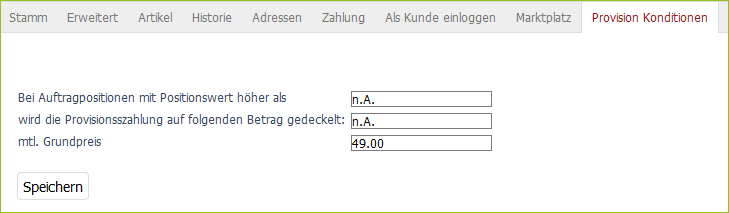
-
Tragen Sie einen Grundpreis ein und klicken Sie auf Speichern.
Der monatliche Grundpreis wird automatisch in die später zu erstellenden Provisionsabrechnungen übernommen. Der Anbieter sieht die vereinbarten Konditionen ebenfalls in seinem Backend.
Provisionsabrechnungen erstellen
Sie können für jeden Anbieter Provisionsabrechnungen automatisch oder manuell erstellen. In beiden Fällen erhält der jeweilige Anbieter die Abrechnung in seinem Backend zur Ansicht.
Abrechnung automatisch erstellen
Abrechnungen werden automatisch gemäß Ihren Vereinbarungen mit den Anbietern erstellt, z. B. immer zum Ende des Monats.
So geht's:
-
Gehen Sie im Backend auf Marktplatz > Anbieter > Bearbeiten.
-
Aktivieren Sie unter Provisionsabrechnungen das Häkchen bei Provisionsabrechnung automatisch erzeugen:
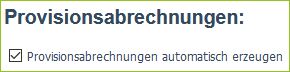
-
Wenn Sie neben dem monatlichen Grundbetrag weitere Positionen in der Abrechnung ergänzen möchten, tragen Sie diese im Feld Positionstext mit dem Nettobetrag ein.
-
Klicken Sie auf Speichern.
Abrechnung manuell erstellen
Manuelle erstellte Abrechnungen landen direkt im Backend des Anbieters zur Ansicht.
So geht's:
-
Gehen Sie im Backend auf Marktplatz > Anbieter > Abrechnungen.
Sie sehen eine Tabelle mit dem Warenwert und der Provision für den aktuellen Monat.
Hinweis: Wenn Sie die Schaltfläche Auftrag zur Monatsabrechnung erneut (!) erzeugen sehen, haben Sie für den aktuellen Monat bereits eine Abrechnung erstellt. Wenn Sie eine neue Abrechnung erzeugen, kann der Anbieter die erste Abrechnung weiterhin in seinem Backend sehen. Sie wird nicht durch die neue ersetzt.
-
Klicken Sie auf die Schaltfläche Auftrag zur Monatsabrechnung erzeugen.
Sie sehen die Provisionsabrechnung im Detail:
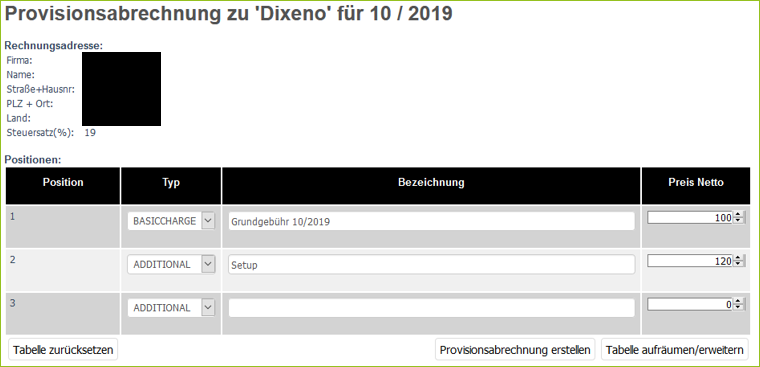
-
Fügen Sie ggf. weitere Positionen hinzu. Folgende Typen für Provisionen gibt es:
BASICCHARGE: Für Grundgebühr-Position
PROV: Für Provisions-Positionen
ADDITIONAL: Für zusätzliche Positionen (z. B. Setupgebühren)
Um alle Änderungen an der Tabelle rückgängig zu machen, klicken Sie auf die Schaltfläche Tabelle zurücksetzen.
Um in der Tabelle Positionen mit leerer Artikelbezeichnung zu entfernen und hinter der letzten Position eine weitere leere Position zu ergänzen, klicken Sie auf die Schaltfläche Tabelle aufräumen/erweitern.
-
Wenn alles korrekt ist, klicken Sie auf die Schaltfläche Provisionsabrechnung erstellen.